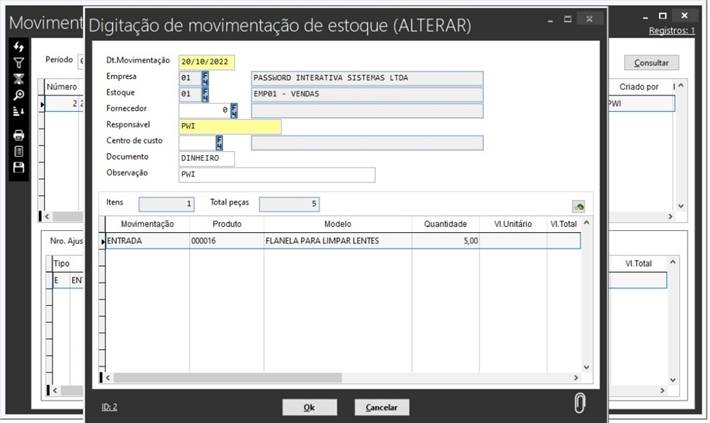Movimento de estoque

Tela responsável por fazer movimentos pontuais de entrada e saída de mercadoria. Como por exemplo dar saída de um produto de estoque, sem passar por uma venda, ou entrada de mercadoria que está constando falta, porém não tem mais a compra para dar entrada.
Ao abrir a tela em questão, vamos nos deparar com uma lista de todos os movimentos realizados no sistema. Para incluir um novo movimento, basta clicar com o botão direito do mouse, e selecione a opção “incluir” no menu de contexto que irá se abrir. Com isso, será aberta uma segunda tela, onde vamos precisar preencher algumas informações.
Para fazer um novo movimento de estoque, basta clicar na grade superior com o botão direito do mouse e depois em incluir:
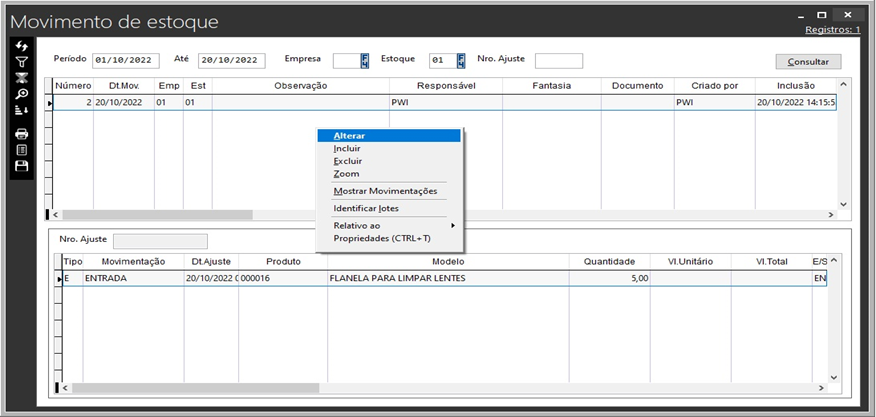
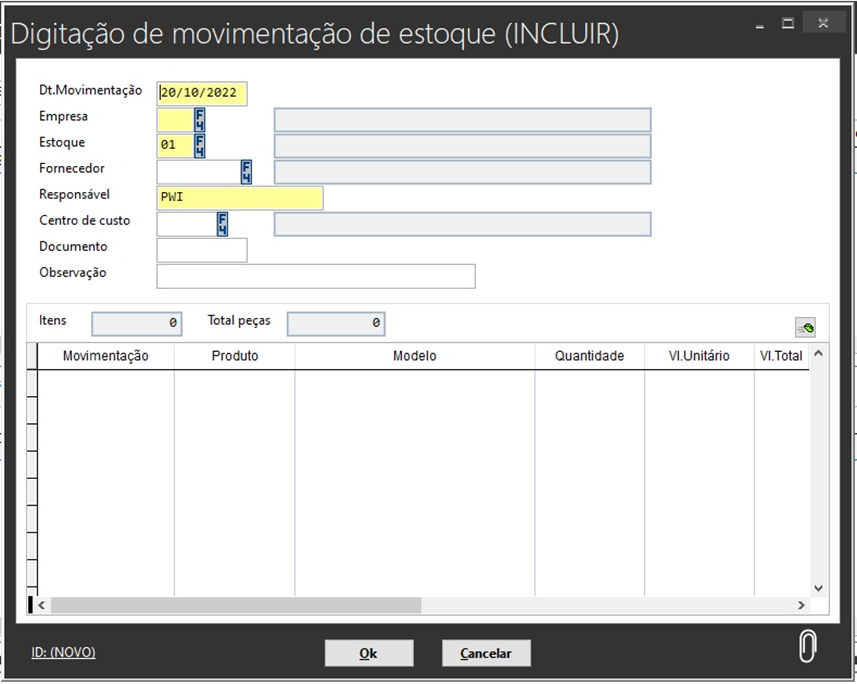
Preencha os seguintes campos:
· Dt. Movimentação (esse campo já vem preenchido por padrão com a data do dia presente)
· Empresa (selecione a empresa que vai ser feita a movimentação)
· Estoque (Selecione o estoque que quer fazer a movimentação)
Após preencher os campos, clique na grade inferior da tela com o botão direito do mouse para incluir o material que quer dar entrada ou saída de estoque.
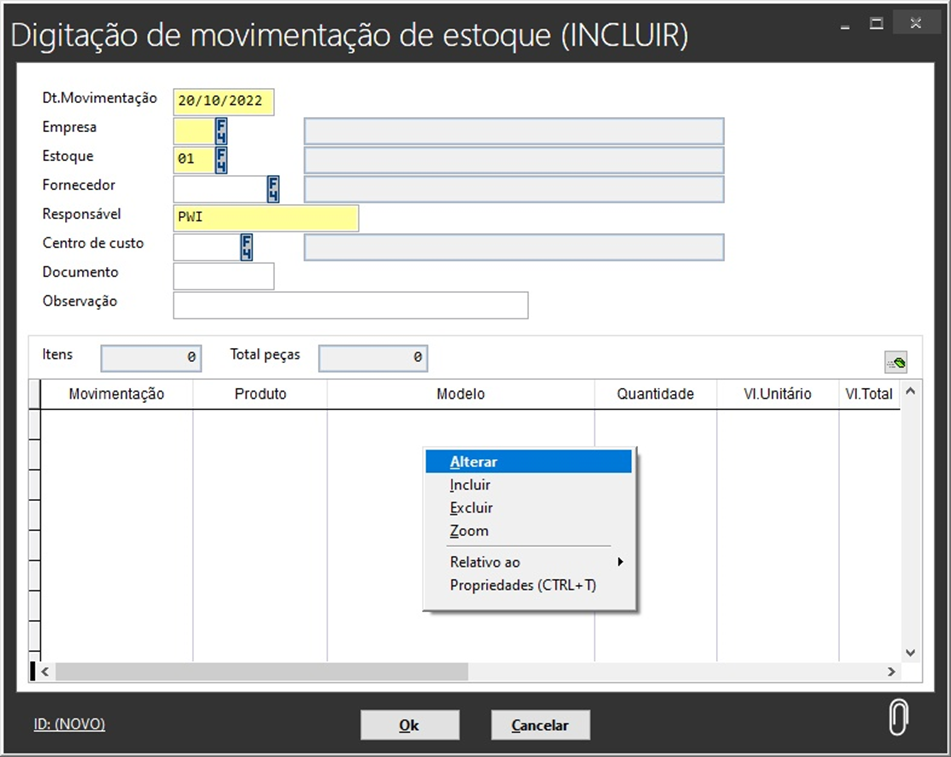
Na tela de inclusão (imagem abaixo) preencha os dados do produto:
· Tipo (motivo da movimentação)
· Produto (preencher com o código ou buscar pelo nome no F4)
· Quantidade
· Movimentação (Se é de entrada ou saída)
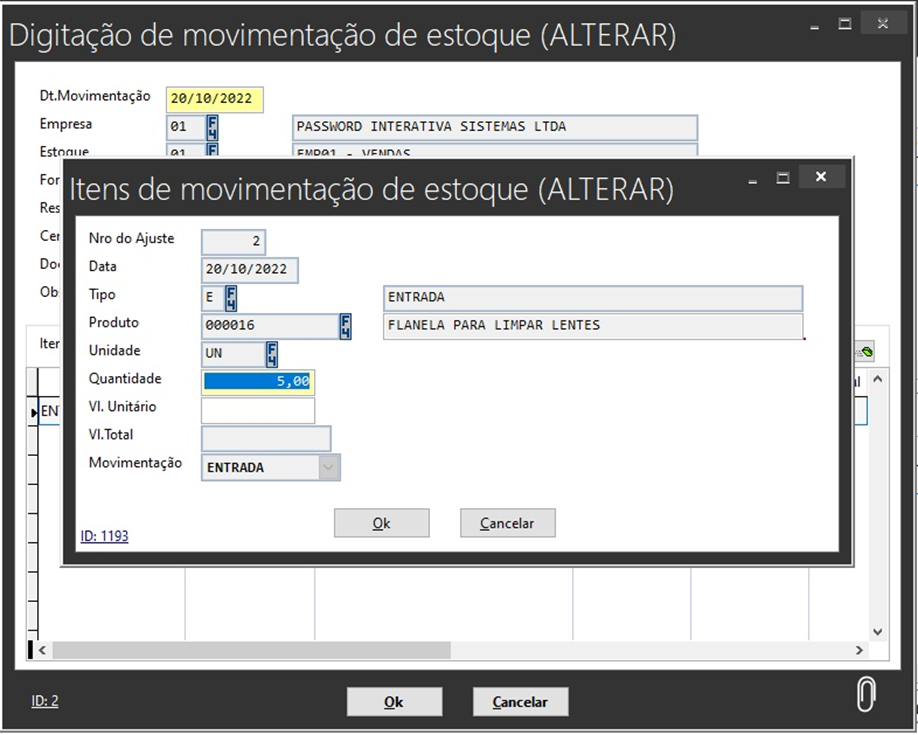
Com tudo preenchido, clique em OK e repita o processo de inclusão de produto conforme a necessidade.
Após término de inserção de produtos, clique em OK para salvar a movimentação. A tela deve apresentar o resumo da movimentação e seu estoque será alterado conforme lançamentos da tela.